Cómo mover su perfil de Thunderbird y correo electrónico a una nueva computadora de Windows

- 2076
- 556
- Jaime Delgadillo
¿Está luchando por convertir y mover su perfil de Thunderbird, configuración y correo electrónico a una nueva computadora??
Muchas personas eligen usar Thunderbird como su cliente de correo electrónico para sus muchos beneficios, incluido el filtrado de spam avanzado, una buena reputación de ser confiable, la capacidad de personalizar, un alto nivel de seguridad, soporte para protocolos de correo electrónico como SMTP, POP3 e IMAP, y más.
Tabla de contenido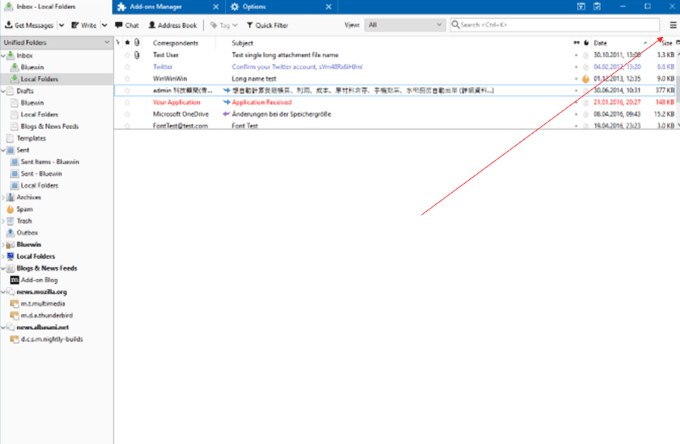
- Para reducir el tamaño de sus archivos y el tiempo que llevará copiarlos y transferirlos, vaciar sus carpetas de basura y basura.
- Seleccionar ayuda y luego Solución de problemas de información.
- El siguiente paso es hacer clic en carpeta abierta Para acceder a su archivo de datos Thunderbird en Windows Explorer.
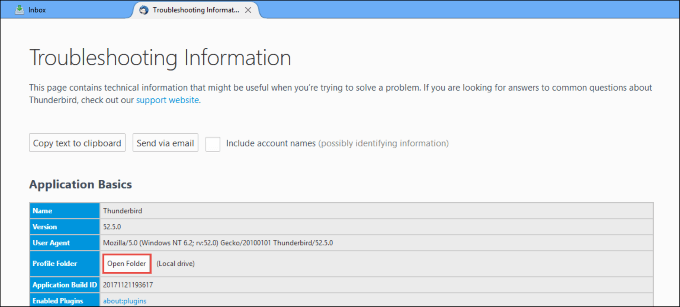
- Ahora necesitas volver a tu cuenta de Thunderbird y cerrarla.
- Desde la carpeta de perfil que estaba usando anteriormente, localice la carpeta llamada itinerancia. Encontrará tres niveles desde donde se encuentra actualmente.
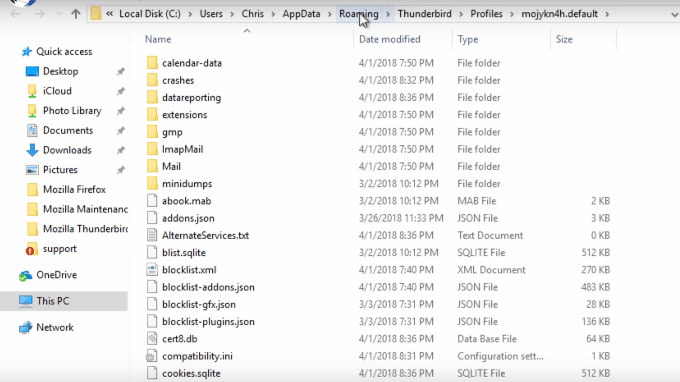
- Localice y haga clic con el botón derecho en la carpeta Thunderbird en su computadora anterior y seleccione Copiar.
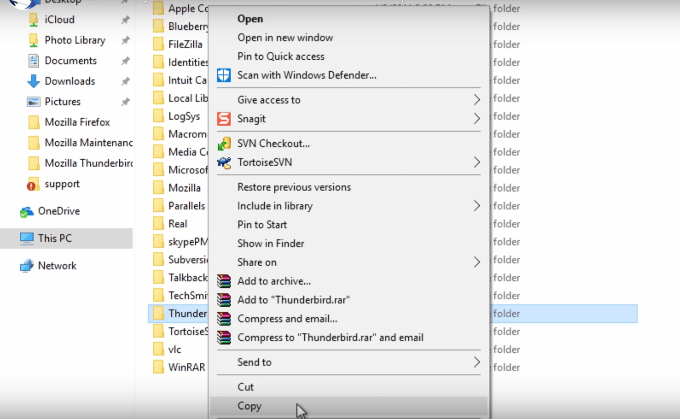
Transferir sus datos a OneDrive
Ahora desea ir a la unidad que está utilizando para transferir sus datos. Para este tutorial, usemos OneDrive. Pero puede usar una unidad de pulgar u otro almacenamiento en la nube.
Va a guardar o pegar los datos de Thunderbird que copió de su computadora anterior a OneDrive.
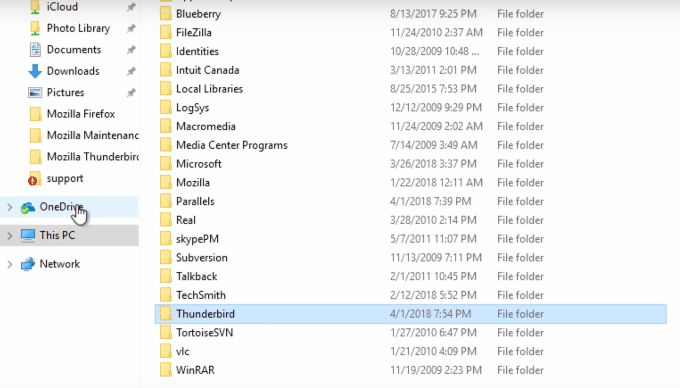
- Para copiar sus archivos en OneDrive, haga clic derecho y elija el pegar función.
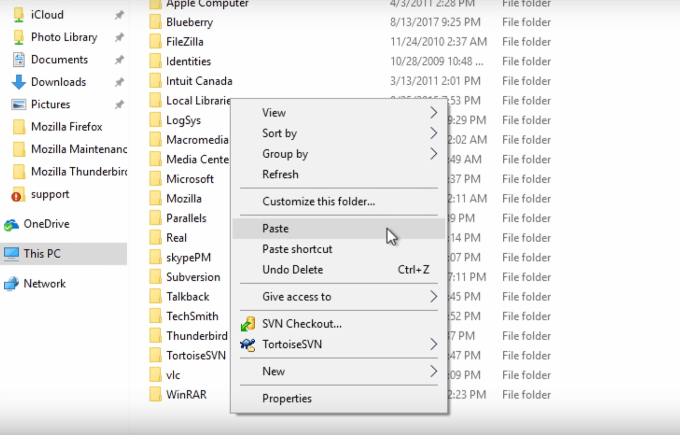
- Este paso copiará su perfil Thunderbird a OneDrive. La cantidad de tiempo que toma dependerá del tamaño de su archivo.
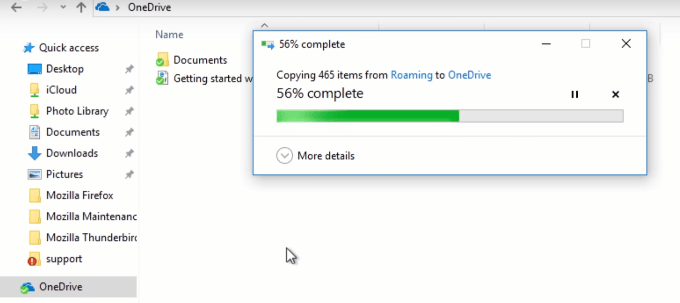
Tu computadora de destino
En su nueva computadora, haga clic en Onedrive. Haga clic con el botón derecho en su carpeta Thunderbird y haga clic en Copiar.
Al hacerlo, sus datos ya están en su portapapeles de Windows antes Instalas Thunderbird.
Instalar Thunderbird
- Ahora quieres descargar e instalar Thunderbird.
- IMPORTANTE: No configure ninguna cuenta ni agregue ninguna nueva dirección de correo electrónico. "X" fuera de la pantalla emergente como se muestra a continuación.
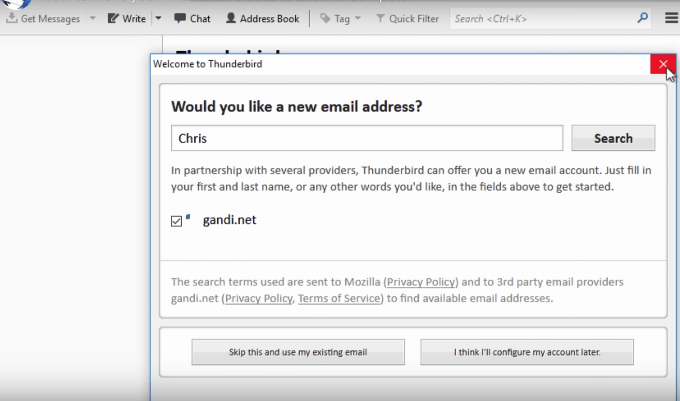
- En lugar de crear una nueva cuenta de correo electrónico, haga clic en el Trueno menú.
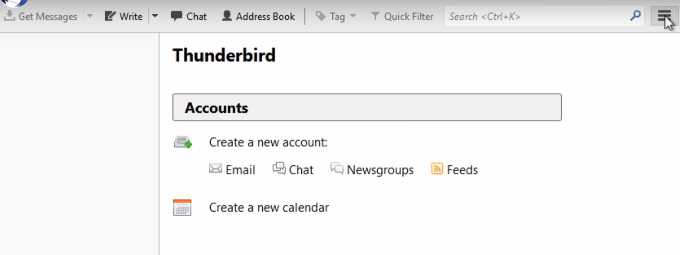
- El siguiente paso es lo mismo que hiciste cuando copiabas tu perfil de Thunderbird. Encuentre el menú de ayuda en la navegación superior y elija información para solucionar problemas.
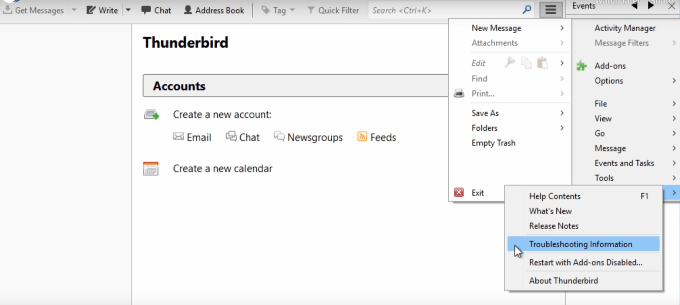
- Desde el tablero de solución de problemas, seleccione carpeta abierta.
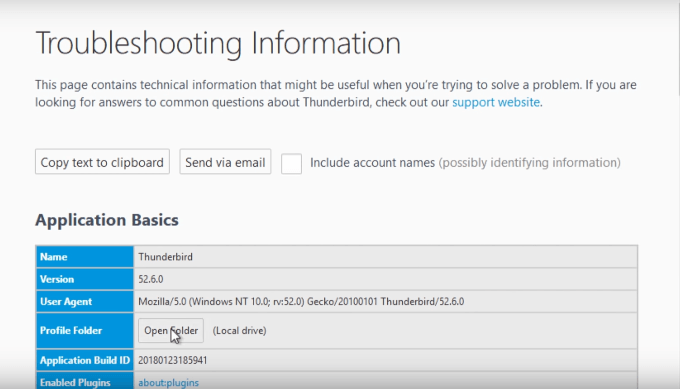
- Justo como lo hizo en su computadora antigua, regrese a la aplicación Thunderbird en la nueva computadora y cierre la cierre.
- Luego regrese a su carpeta de perfil de Thunderbird y busque el itinerancia carpeta.
- Una vez dentro de su carpeta de roaming, haga clic en cualquier parte de esa carpeta y seleccione pegar. Esto copiará sobre su carpeta de perfil de Thunderbird.
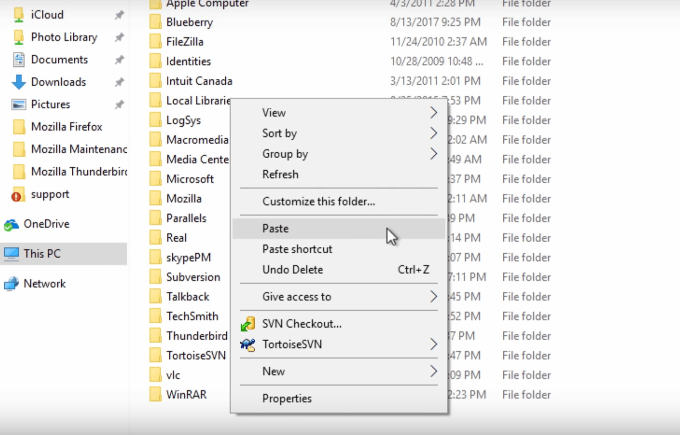
- Luego se le pedirá que reemplace los archivos en el destino, omita los archivos o le permita decidir para cada archivo. Quieres elegir el Reemplazar los archivos en el destino opción.
- Para asegurar que haya copiado sus datos correctamente desde su computadora anterior a su nueva, abra Thunderbird.
- Una vez lanzado, verá que sus antiguas configuraciones, correos electrónicos y perfil ahora residen en su nueva computadora.
Herramientas de terceros
Thunderbird no tiene una función incorporada para exportar su perfil, correos electrónicos y configuraciones como Outlook.
Para que pueda mover manualmente sus archivos como se describe anteriormente. O puede elegir una herramienta de terceros para ayudar a exportar todo lo que necesita rápidamente.
A continuación se presentan algunos ejemplos de herramientas pagas que puede usar si no desea transferir sus archivos manualmente.
Asistente de respaldo de Thunderbird ($ 39)
Como discutimos anteriormente, antes de poder transferir sus archivos, debe hacer una copia o copia de seguridad de ellos.
Puede hacer una copia de seguridad de todos sus datos de Thunderbird con Thunderbird Backup Wizard y guardarlos en varios formatos.
Hay una demostración gratuita limitada disponible. Sin embargo, solo le dará una idea de cómo funciona el software.
Además, solo podrá hacer una copia de seguridad de 25 elementos de cada carpeta. Para beneficiarse de las características del producto, deberá comprarlo.
Migrador de Thunderbird ($ 39)
También una herramienta pagada con una demostración limitada que permite solo 25 copias de seguridad por archivo, el migrador Thunderbird es otra opción que puede ayudarlo a hacer una copia de seguridad de sus datos.
El proceso gratuito y manual descrito anteriormente para migrar sus archivos Thunderbird a una nueva computadora es fácil de seguir y sencilla.
Los usuarios avanzados más expertos en tecnología podrían estar interesados en usar una herramienta pagada para este proceso, especialmente si administran los programas de correo electrónico de varios clientes.
Ya sea que elija el proceso manual o una herramienta de terceros, una vez que transfiera su perfil y archivos de Thunderbird, puede comenzar a usarlo y disfrutarlo en su nueva computadora.

